
时间:2021-01-20 14:54:38 来源:www.win10xitong.com 作者:win10
不知道各位网友有没有遇到过Win10专业版系统小娜搜索速度很慢的问题,今天有一位网友说他就遇到了,并且绝大部分的网友都不知道该怎么处理Win10专业版系统小娜搜索速度很慢的问题。如果你不想找专业的人士来解决Win10专业版系统小娜搜索速度很慢的问题,小编想到一个解决的方法:1、 首先在文件夹选项中开启隐藏文件的显示功能:双击进入"此电脑",在文件资源管理器中点击"查看"标签,然后点击右侧的"选项"按钮2、 进入"文件夹选项"后,再点击 "查看"标签,在下面选择"显示隐藏的文件、文件夹和驱动器",点击确定即可就比较简单的处理它了。你看完下面的详细教程,就会知道Win10专业版系统小娜搜索速度很慢的具体方案。
小编推荐系统下载:萝卜家园Win10纯净版
操作过程:
1.首先,打开文件夹选项中隐藏文件的显示功能:双击进入“这台电脑”,在文件浏览器中单击“查看”选项卡,然后单击右侧的“选项”按钮
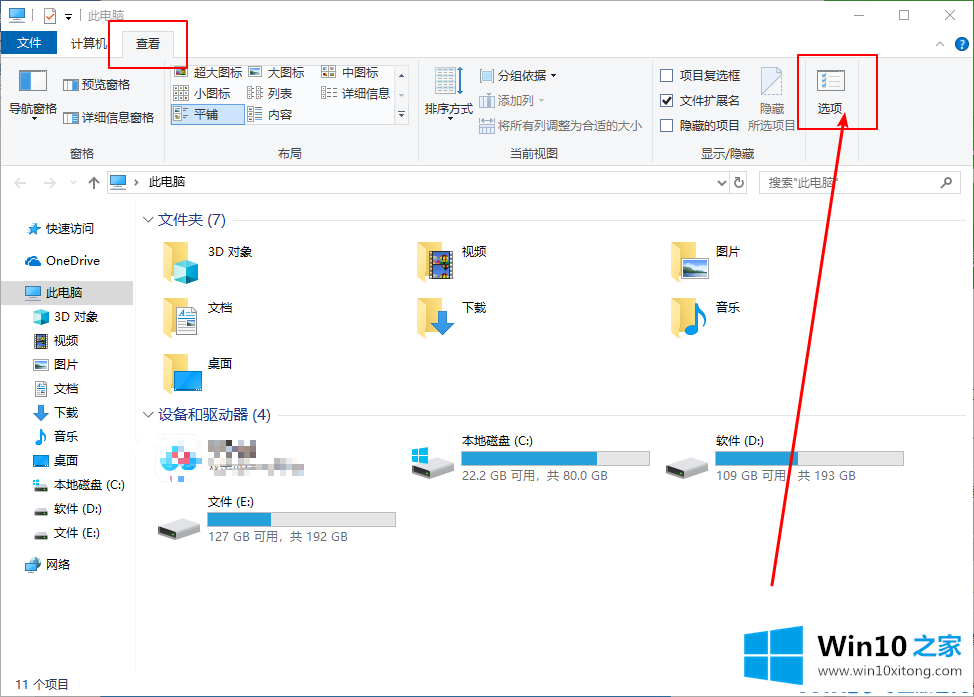
2.输入“文件夹选项”后,单击“查看”选项卡,选择下面的“显示隐藏文件、文件夹和驱动器”,然后单击“确定”。
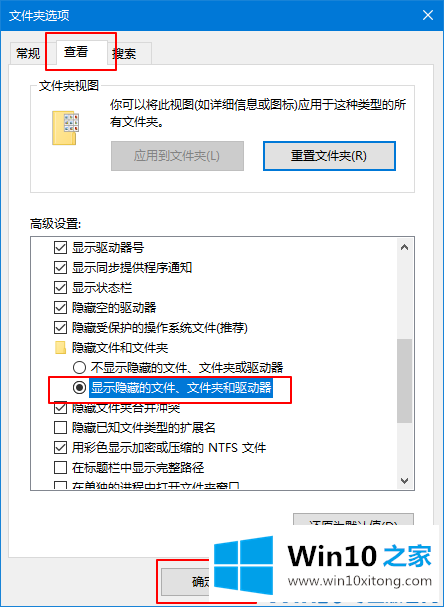
3.在桌面搜索框中,输入并打开“控制面板”
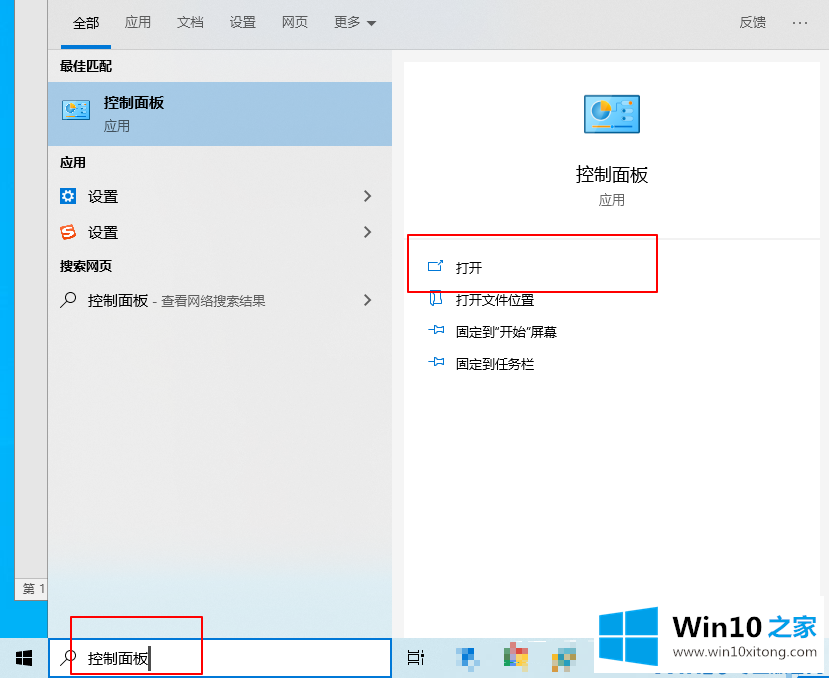
4.然后,在控制面板右上角的搜索栏中搜索“索引”,点击进入第一个“索引选项”,如下图。
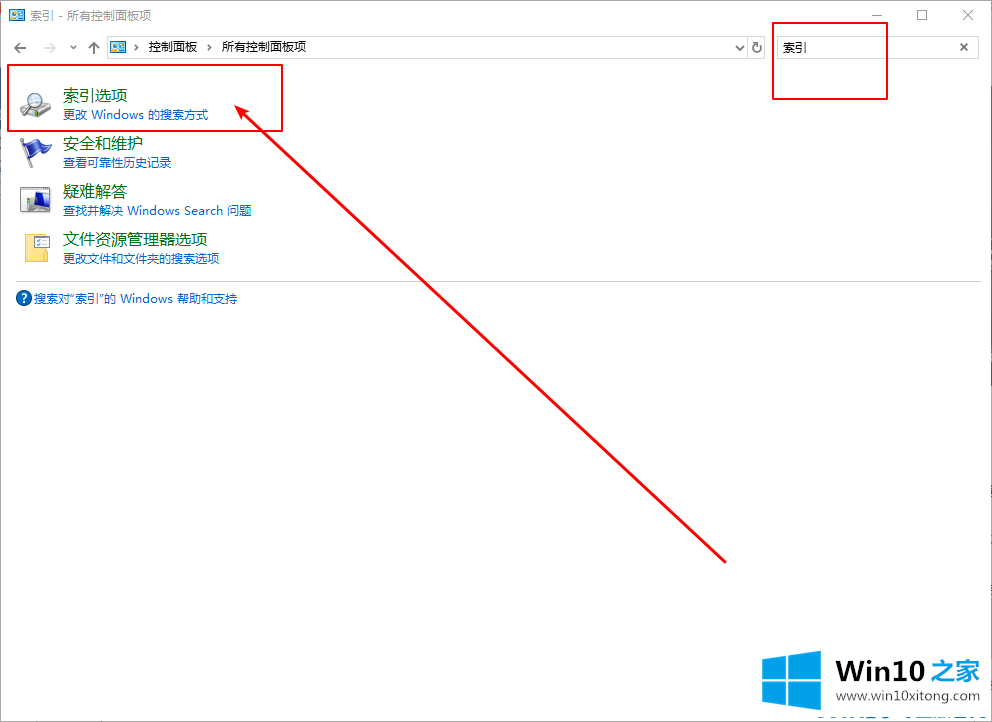
5.点击下面的“修改”按钮,如下图;
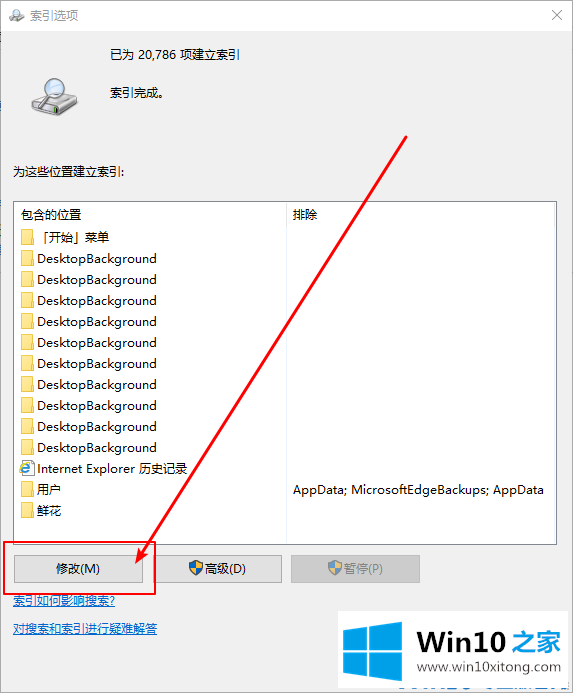
6.添加一个索引(如果已经有了,可以跳过。方法是从窗口底部的“选定位置摘要”中单击一个位置,然后在窗口上部会有一个目录树可供选择。只需勾选您想要添加的位置。
C: \程序数据\微软\窗口\开始菜单
C: \用户\用户名\ appdata \漫游\微软\ windows \ startmenu \
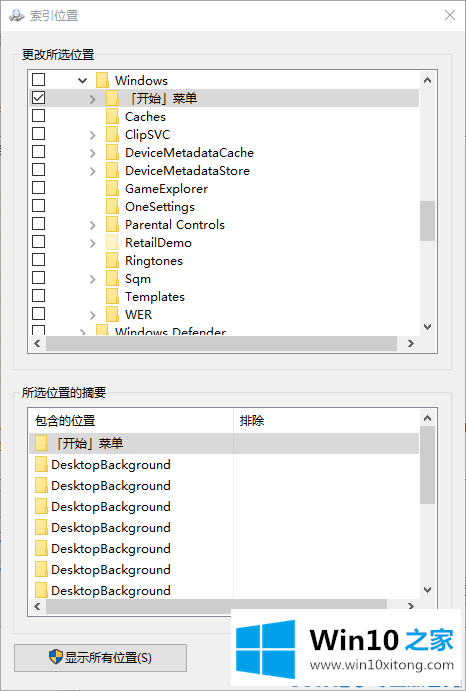
7.之后,开始菜单中的所有程序项都被添加到索引中。另外,其他位置的索引可以根据需要添加,参考以上方法即可。
Win10专业版系统小娜搜索速度很慢的问题是不是大家根据以上提供的教程就处理好了呢?关注本站,获取更多有用的内容。